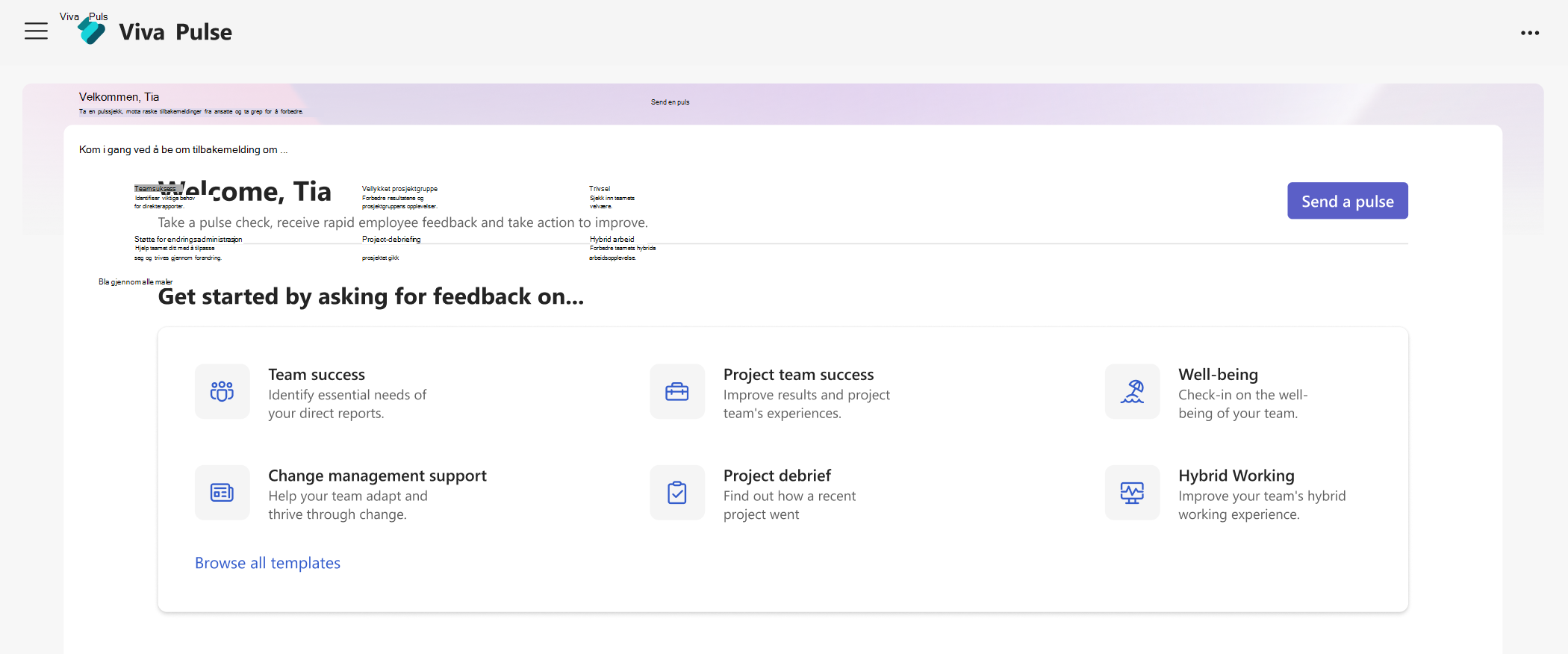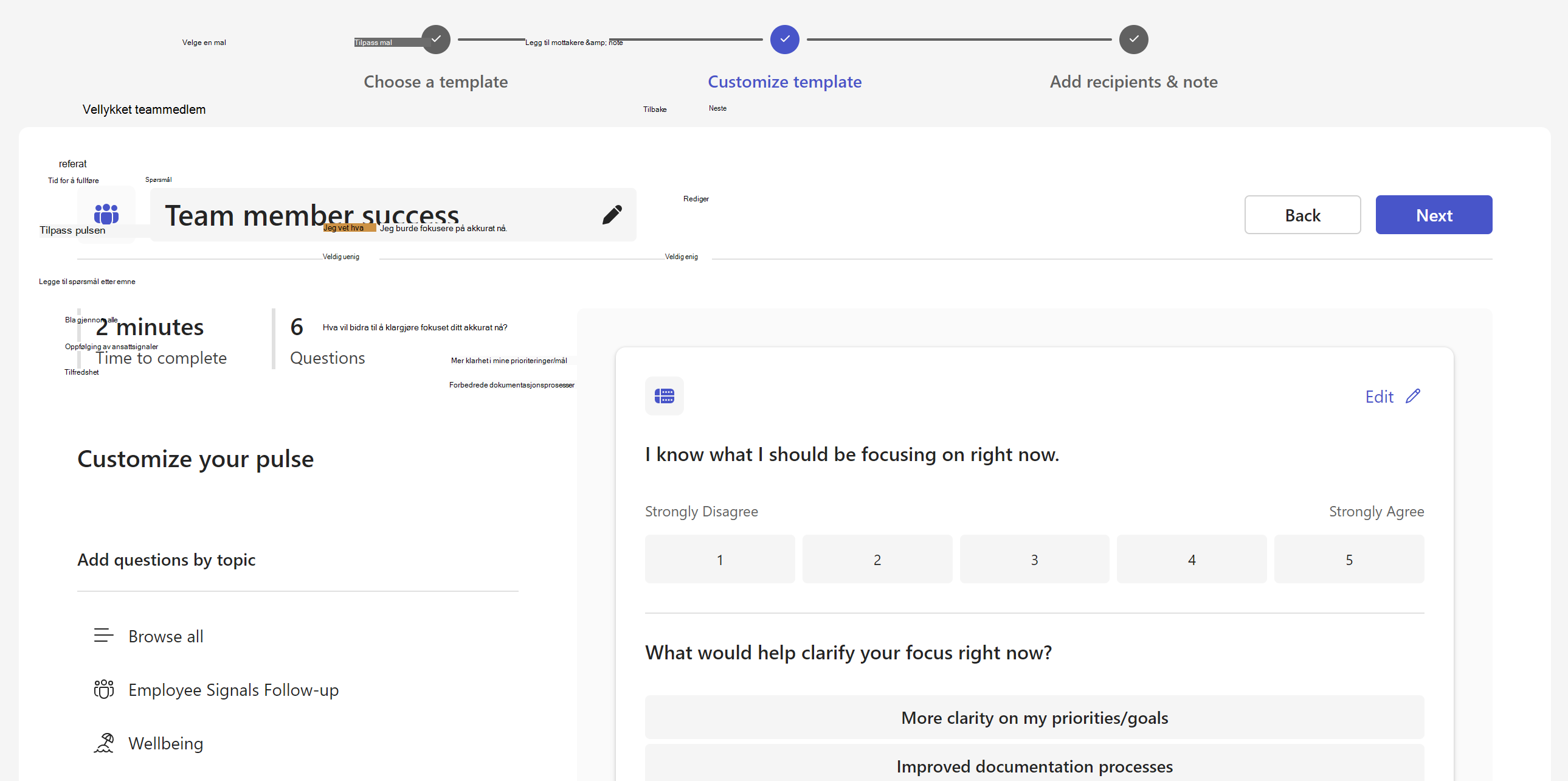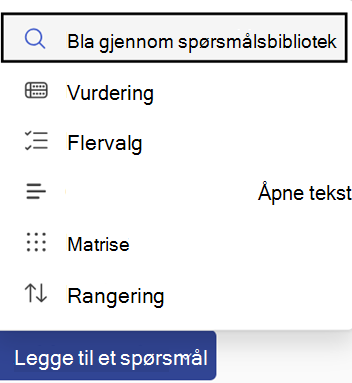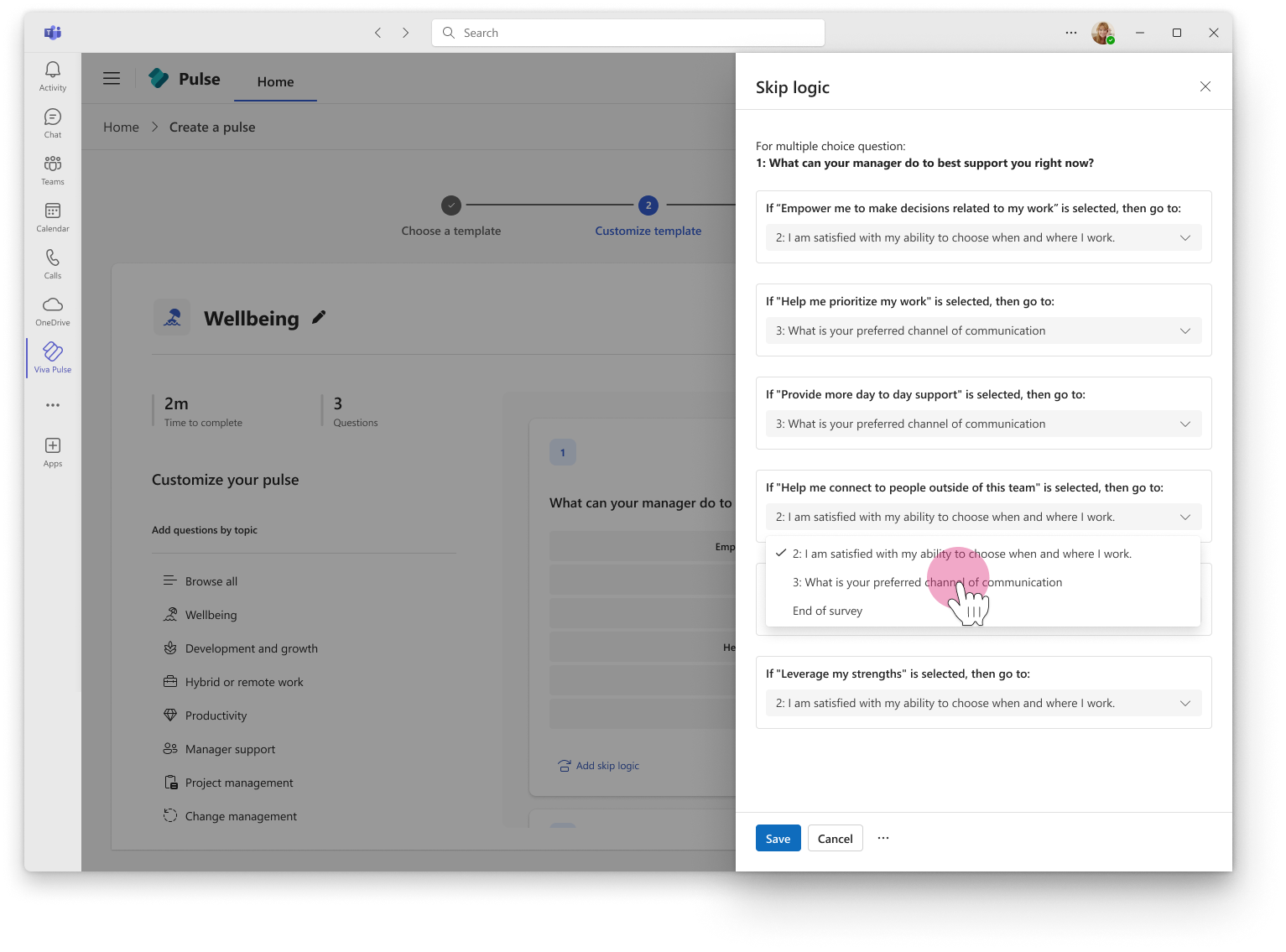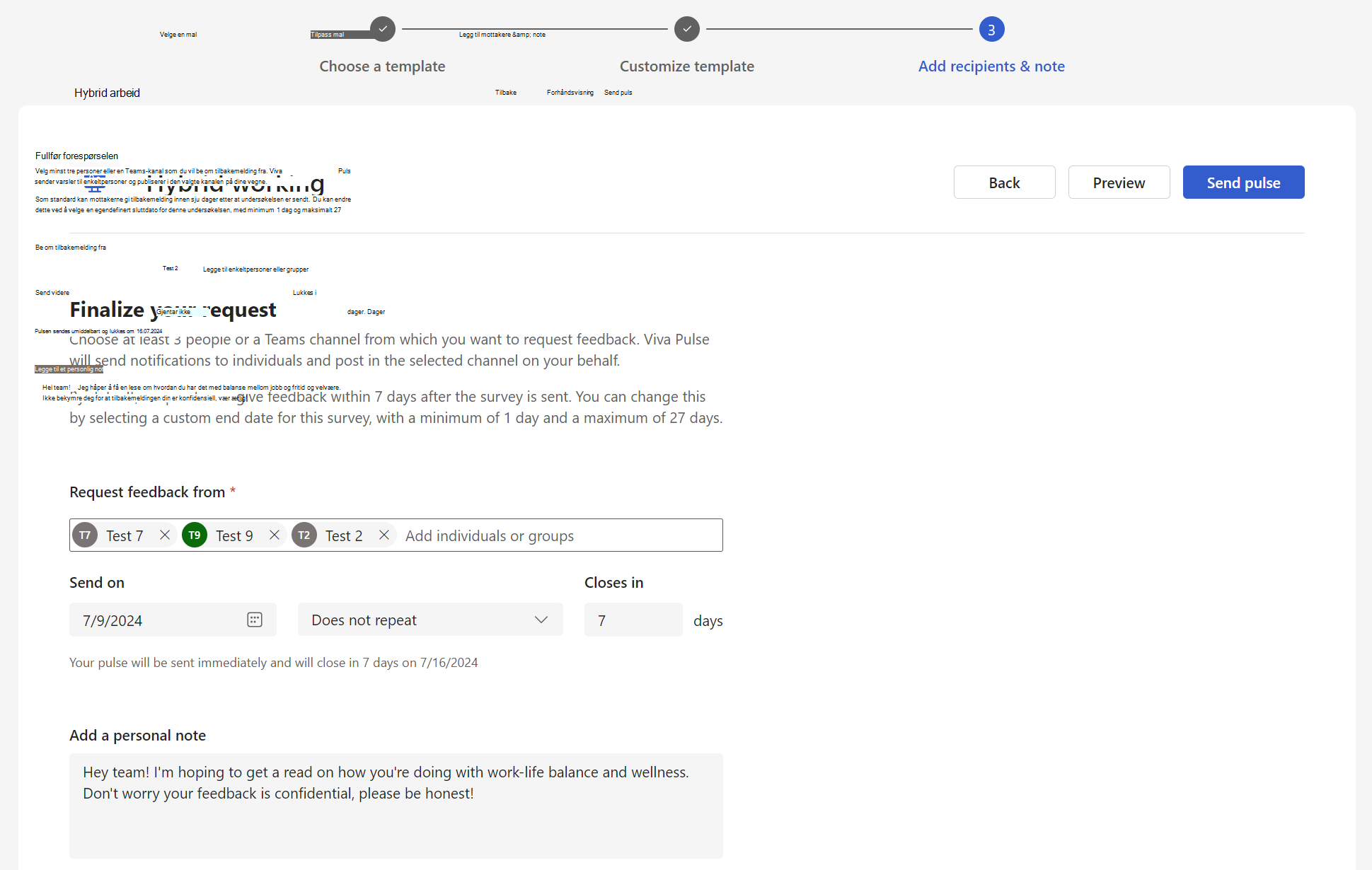Opprette en puls for å få tilbakemeldinger fra teamet
Vil du få tilbakemelding fra teamet om hvordan det går? Med Viva Pulse kan du gjøre det enkelt og effektivt. Viva Pulse lar deg bruke maler som støttes av undersøkelser, til å be gruppemedlemmene om tilbakemelding.
Obs!: Du trenger en Viva Pulse-lisens eller en Microsoft 365 Copilot lisens for å få tilgang til Viva Pulse. Du trenger også en Microsoft Forms lisens for å opprette og sende en Pulse.
Opprett en puls
-
Åpne Viva Pulse-appen i Microsoft Teams.
-
På hjemmesiden velger du en av de forskningsstøttede malene i delen Komme i gang ved å be om tilbakemelding på ... på hjemmesiden Viva Pulse.
-
Velg en mal som samsvarer best med det du vil ha tilbakemelding på. Hvis du ser maler i inndelingen «Levert av firmaet», har de blitt opprettet av firmaet. Du kan bruke malen som den er, eller, hvis organisasjonen tillater det, tilpasse den etter dine behov ved å endre tittelen, legge til spørsmål, endre eller oppdatere teksten, endre rekkefølgen på spørsmål eller slette spørsmål.
Tilpass pulsen
Når du har valgt malen, kan du tilpasse den slik at den passer best til dine behov. Husk at en Pulse må inkludere minst 1 spørsmål og ikke mer enn 25 spørsmål.
Endre tittelen: Velg blyantikonet ved siden av malnavnet, og endre teksten til det du ønsker.
Endre et spørsmål: Hold markøren over spørsmålet, og velg Flytt opp, Flytt ned, Rediger eller Slett for å gjøre endringene.
Legg til et spørsmål: Velg Legg til et spørsmål på slutten av spørsmålene, velg hvilken type spørsmål du vil legge til: Vurdering, Multiplum, Matrise, Rangering eller Åpen tekst. Du kan også velge Bla gjennom spørsmålsbibliotek for å finne forhåndsskrevne spørsmål som kan samsvare med dine behov. Spørsmålet legges til, og du kan fylle ut eller redigere etter behov.
Legge til en hopplogikk: Hvis spørsmålstypen er en vurdering eller et flervalg av flere valg, kan du opprette en hopplogikk for at respondenten skal bli tatt til et bestemt spørsmål basert på svarvalget. Hvis du vil gjøre dette, velger du Legg til hopp over logikk i det tilsvarende spørsmålet og definerer den tiltenkte hopplogikken.
Lagrer kladden: Endringer du gjør i en undersøkelse, lagres automatisk som et personlig utkast som du kan komme tilbake til senere hvis du ikke er klar til å sende Pulse-forespørselen umiddelbart. Uønskede kladder kan slettes fra Viva Pulse-hjemmesiden Mine pulser-delen under Kladd-fanen.
Send pulsen din
-
Når du er klar, velger du Neste øverst i undersøkelsen.
-
Skriv inn minst fem personer eller en gruppe du vil be om tilbakemelding fra, under Be om tilbakemelding fra .
Obs!:
-
Pulse-forespørsler kan sendes til Microsoft 365 Groups, distribusjonsgrupper og e-postaktiverte sikkerhetsgrupper. Hvis du ikke har tillatelse til å sende e-postmeldinger til microsoft 365-gruppen, kan du ikke sende en Pulse-forespørsel til denne gruppen. For andre gruppetyper opprettes imidlertid Pulse-forespørselen, og brukerne blir varslet via Teams-chat og/eller Teams-aktivitetsfeeden. I slike tilfeller vil e-postvarsler bli levert basert på gruppeinnstillingene.
-
Hvis du ikke finner gruppen du vil sende forespørselen til, kan du be administratoren om å gjøre gruppen søkbar i Outlook ved å oppheve merkingen av e-postadressen for teamet i Outlook-innstillingen for gruppen i administrasjonssenteret for Microsoft 365.
-
Pulse-forespørselen kan sendes til maksimalt 100 000 brukere som du kan skrive inn i forespørselstilbakemeldingen fra feltet som individuelle brukeraliaser og/eller gruppealiaser. Feltet er begrenset til 100 personer eller opptil 20 grupper for hver Pulse-forespørsel.
-
-
Velg en dato for når Pulse-forespørselen leveres til mottakerne. Hvis du vil sende en regelmessig puls, velger du en frekvens ved å velge mellom Gjentas ikke og Gjentas. Du kan også konfigurere hvor mange dager Pulse er åpen for. Pulse sendes som standard, gjentas ikke og lukkes om sju dager. Antall dager en Pulse er åpen for, må være minst 1 dag og maksimalt 27 dager.
-
Hvis du har planlagt én Pulse for en fremtidig dato, kan du finne de planlagte pulseene på hjemmesiden i Planlagt-fanen. Klikk på blyantikonet for å redigere den planlagte pulseen. Klikk på ... for å avbryte den planlagte Pulse.
-
Hvis du har planlagt en regelmessig serie med pulseer, finner du de planlagte pulsene på hjemmesiden i planlagt fanen. Klikk på det nye vindusikonet for å vise seriesiden, som inneholder informasjon om datoen da neste Pulse sendes, start- og sluttdatoen for serien, Pulse-rapporten for hver undersøkelse i serien, muligheten til å avbryte den kommende Pulse, muligheten til å redigere serien og muligheten til å avbryte serien. Klikk på ... for å redigere Pulse-serien eller avbryte den kommende Pulse.
-
Når du har planlagt en Pulse, mottar du Teams-aktivitetsfeed, Teams Chat og e-postvarslerfor å minne deg på at den planlagte Pulse-en sendes i morgen kl. 09.00 i tidssonen.
-
Når du redigerer en planlagt Pulse, kan du endre spørsmålene i undersøkelsen, mottakerne du ber om tilbakemelding fra, datoen Pulse sendes, pulsens frekvens, antall dager Pulse er åpen for, og det personlige notatet.
-
-
Legg til et personlig notat hvis ønskelig, og velg send puls. Sending av forespørselen utløser Teams Aktivitetsfeed, Teams Chat og e-postvarsler til mottakerne for at de skal kunne gi tilbakemelding.
Viktig!: Hvis mottakerne ikke mottar varsler, kan du se Aktivere varsler og samarbeide med leieradministratoren for å aktivere varsler i leieren.
-
Hvis du vil dele med utvalgte tilbakemeldingsleverandører i en personlig e-postmelding eller Teams-melding, kan du få en kobling til undersøkelsen ved å velge Kopier kobling.
Hva du må gjøre hvis du ikke får nok svar
Hvis du vil se tilbakemeldinger, må du få et minimum antall svar. Dette nummeret angis av administratoren.
Viktig!: Hvis du ikke mottar varsler, kan du se Aktivere varsler og samarbeide med leieradministratoren for å aktivere varsler i leieren.
Hvis du ikke har fått nok svar til å oppfylle det minste antallet svar som kreves for å se tilbakemeldinger, og det er tre dager før tidsfristen for Pulse-forespørselen, mottar du et varsel om Teams-aktivitetsfeed og kan fullføre følgende handlinger på Pulse-rapportsiden:
-
Velg Utvid tidsfrist under Pulse Actions eller nederst på rapportsiden for å forlenge tidsfristen for Pulse-forespørselen. Vær oppmerksom på at du bare kan forlenge tidsfristen for Pulse-forespørselen opptil maksimalt seks ganger.
-
Velg Kopier kobling for å kopiere koblingen til Pulse-forespørselen som du kan dele med de valgte tilbakemeldingsleverandørene i en personlig e-postmelding eller Teams-melding.
-
Velg Legg til flere personer eller del undersøkelseskoblingen under Pulse Actions for å legge til flere tilbakemeldingsleverandører i Pulse-forespørselen, eller kopier koblingen for å dele Pulse-forespørselen med tilbakemeldingsleverandørene i en personlig e-postmelding eller Teams-melding.
-
Velg Avbryt forespørsel under Pulse Actions for å avbryte Pulse-forespørselen.
Hvis du ikke har fått nok svar til å oppfylle minimumsgrensen for svar, og det er tre dager før tidsfristen for Pulse-forespørselen, mottar du også et e-postvarsel og kan fullføre følgende handlinger fra e-postmeldingen:
-
Velg Utvid tidsfrist for å forlenge tidsfristen for Pulse-forespørselen. Vær oppmerksom på at du bare kan forlenge tidsfristen for Pulse-forespørselen opptil maksimalt seks ganger.
-
Velg Kopier kobling for å kopiere koblingen til Pulse-forespørselen som du kan dele med de valgte tilbakemeldingsleverandørene i en personlig e-postmelding eller Teams-melding.
Lær mer
Vis og del tilbakemeldingsresultater som tilbakemeldingsforfatter